
Lorsque de nombreux utilisateurs utilisent leur ordinateur, un dysfonctionnement se produit parfois et ils ne peuvent fonctionner qu'en mode sans échec. À l'heure actuelle, de nombreux utilisateurs doivent utiliser le panneau de configuration, mais comment l'ouvrir ? Voyons comment le résoudre ensemble.
1. Maintenez la touche Maj enfoncée et cliquez sur "Redémarrer"
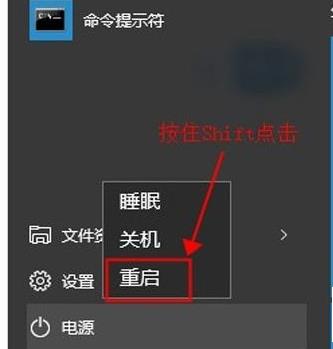
2. Sélectionnez "Dépannage" sur la page des options de redémarrage
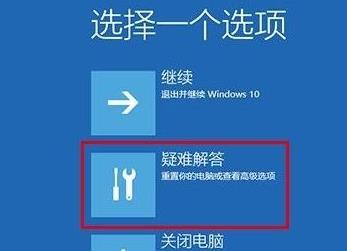
3. Options avancées"
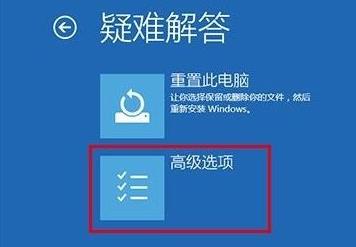
4. Cliquez sur "Paramètres de démarrage"
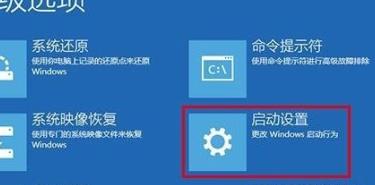
5. Appuyez sur le quatrième élément de la page suivante et activez le bouton F4 correspondant au mode sans échec pour entrer en mode sans échec.
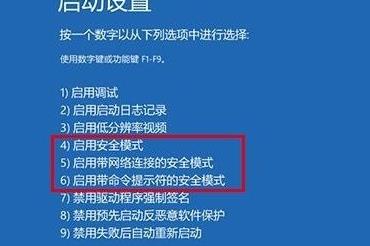
6. Après être entré en mode sans échec, cliquez sur Démarrer dans le coin inférieur gauche, ouvrez Paramètres et dans « Système Windows », ouvrez le Panneau de configuration.
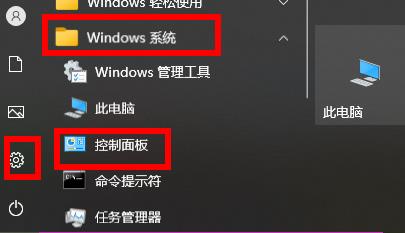
Ce qui précède est le contenu détaillé de. pour plus d'informations, suivez d'autres articles connexes sur le site Web de PHP en chinois!
 Comment ouvrir le panneau de configuration Win11
Comment ouvrir le panneau de configuration Win11
 Introduction à l'emplacement du panneau de configuration Win10
Introduction à l'emplacement du panneau de configuration Win10
 Comment entrer en mode sans échec sur un ordinateur portable
Comment entrer en mode sans échec sur un ordinateur portable
 Que signifie ICO ?
Que signifie ICO ?
 Solution d'erreur inattendue IIS 0x8ffe2740
Solution d'erreur inattendue IIS 0x8ffe2740
 Quelles sont les nouvelles fonctionnalités de Hongmeng 3.0 ?
Quelles sont les nouvelles fonctionnalités de Hongmeng 3.0 ?
 Comment introduire du CSS externe dans HTML
Comment introduire du CSS externe dans HTML
 Comment ouvrir le Centre de réseau informatique et de partage
Comment ouvrir le Centre de réseau informatique et de partage